
다음과 같은 문제에 직면한 적이 있습니까? Word에서 여러 텍스트 단락을 연속적으로 잘라낸 다음 함께 복사하여 붙여넣어야 합니까? 전통적인 방법은 자르고 붙여넣기를 반복해야 하므로 매우 번거롭습니다. 하지만 걱정하지 마십시오. PHP 편집자 Apple이 오늘 지루한 작업 과정에 작별을 고할 수 있도록 Word의 연속 자르기 및 일회성 복사를 쉽게 수행하는 방법을 가르쳐 주는 요령을 공유할 것입니다! 효율성을 높이려면 아래의 자세한 단계를 읽어보세요!
1. 아래 텍스트를 예로 들어 빨간색 단어를 잘라내어 아래에 빠르게 붙여넣어야 합니다.
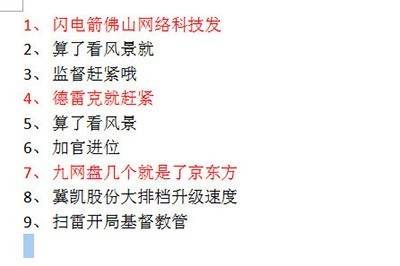
2. 텍스트를 선택하고 기본 잘라내기 및 붙여넣기 키 CTLR+X 대신 단축키 CTLR+F3을 사용하세요. 텍스트가 잘린 것을 확인할 수 있습니다.
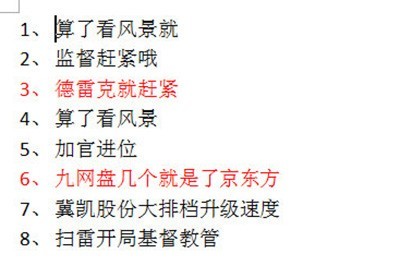
3. 그런 다음 동일한 방법을 사용하여 다른 빨간색 단어를 선택하고 하나씩 잘라냅니다.

4. 마지막으로 Enter를 눌러 커서를 공백으로 설정하고 단축키 CTLR+SHIFT+F3을 사용하면 이전에 잘라서 붙여넣은 텍스트가 모두 함께 붙여진 것을 확인할 수 있습니다.
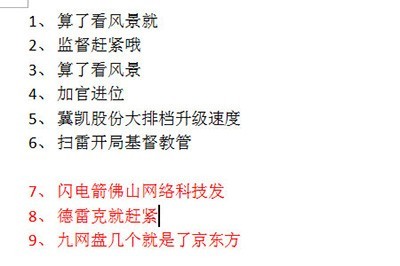
위 내용은 Word에서 지속적으로 잘라내고 복사하는 단계의 상세 내용입니다. 자세한 내용은 PHP 중국어 웹사이트의 기타 관련 기사를 참조하세요!